电脑公司Win7旗舰版系统网络老是自动断开连接的处理办法 电脑公司Win7旗舰版系统网络老是自动断开连接的解决办法
今天给大家带来电脑公司Win7旗舰版系统网络老是自动断开连接的处理办法,电脑公司Win7旗舰版系统网络老是自动断开连接的解决办法,让您轻松解决问题。
网友提问:电脑在上网的时候网络了老是自动断开,有事系统休眠的时候网络也会自动断开,再登录系统后网络就连接不上了,要怎么办?我电脑装的是电脑公司Win7旗舰版系统。
墨染暖心解答:
1.点击Win7“开始”按钮,点击“控制面板”,如图1所示:
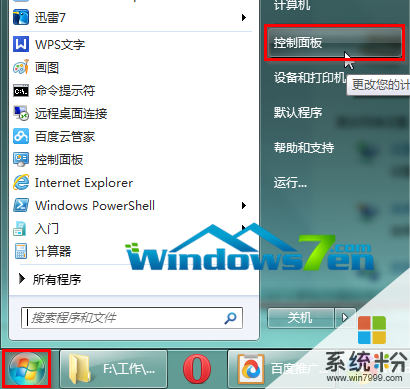
图1 开始控制面板
2.在控制面板选择“网络和Internet”,如图2所示:
PS:若大家的界面与墨染暖心的不同,那么可以通过更改控制面板窗口的“查看方式”右侧的下拉列表,选择“类别”。
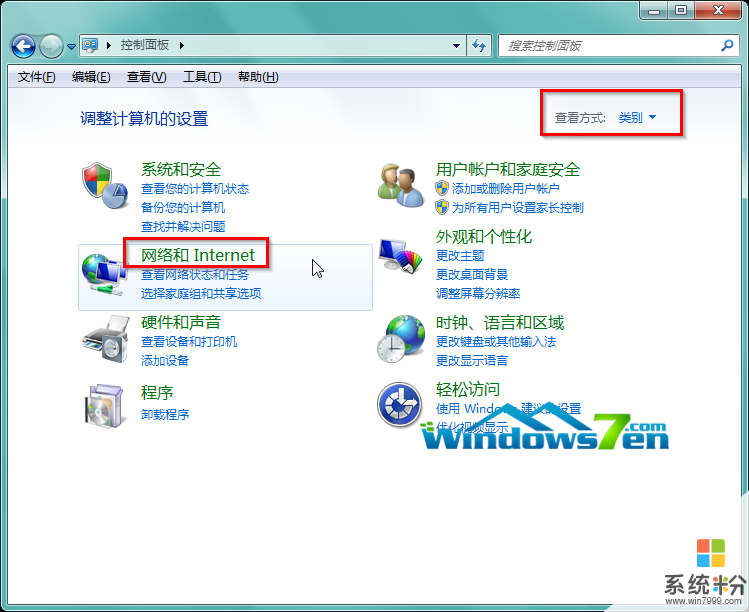
图2 点选网络和Internet
3.在“网络和Internet”窗口中,点击“网络和共享中心”,在打开的“网络和共享中心”窗口中,选择“更改适配器设置”,如图3所示:
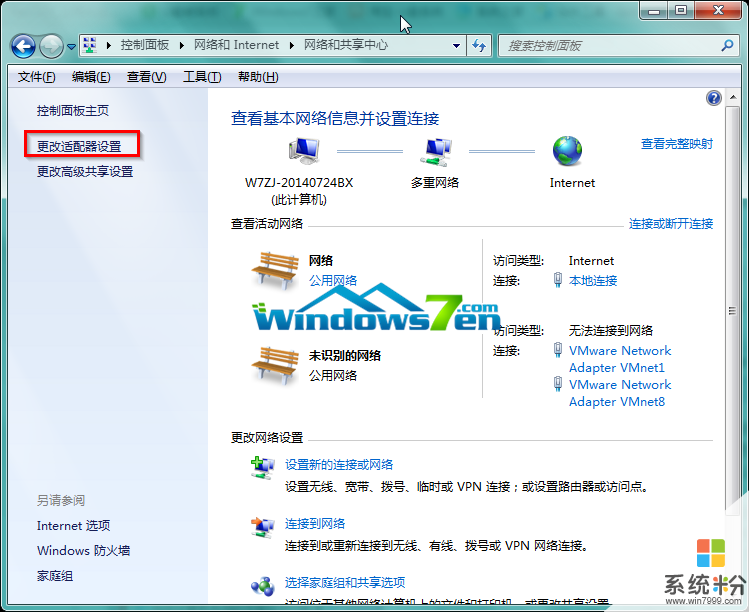
图3 选择更改适配器设置
4.在“网络连接”界面中,在“本地连接”上右键选择“属性”,如图4所示:
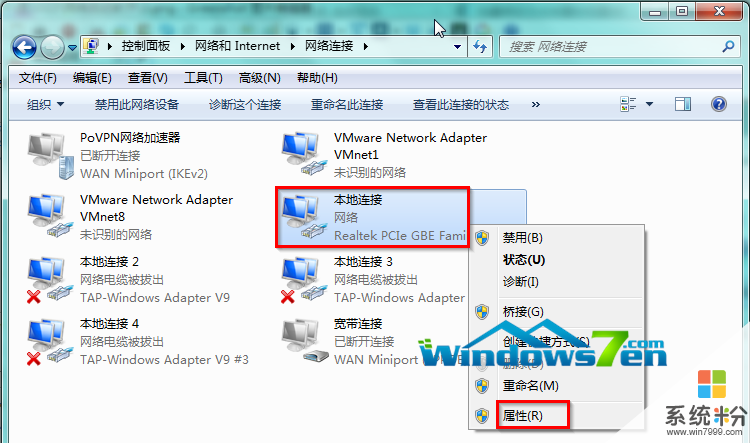
图4 本地连接右键属性
5.在“本地连接 属性”窗口中,选择“配置”,如图5所示:
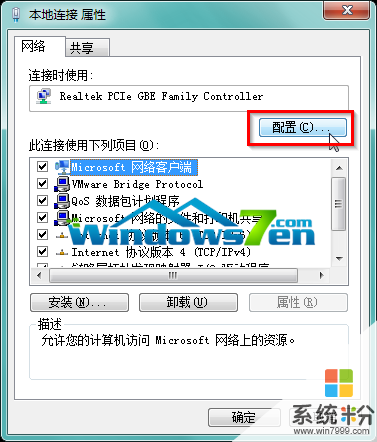
图5 点击配置
6.弹出“Realtek PCIe Family Controller属性”窗口中。切换到“电源管理”标签页,将“允许计算机关闭此设备以节约电源”前面的勾选去掉即可,如图6所示:
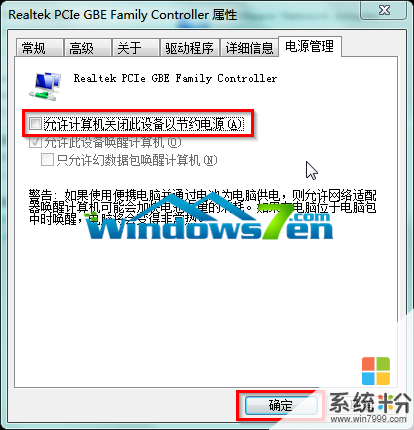
图6 去掉勾选允许计算机关闭此设备以节约电源
Windows7之家提供win7旗舰版、win7纯净版、win7系统下载和win7系统教程。
现在系统重装的方法五花八门,而且越来越趋向于“傻瓜式”,面对这么多的重装系统软件,我们怎么来分辨哪款系统重装软件才是最好的。就为大家推荐一款很不错的重装系统软件-系统之家一键重装大师。我们可以用它来一键重装win8系统,win7系统,XP系统。
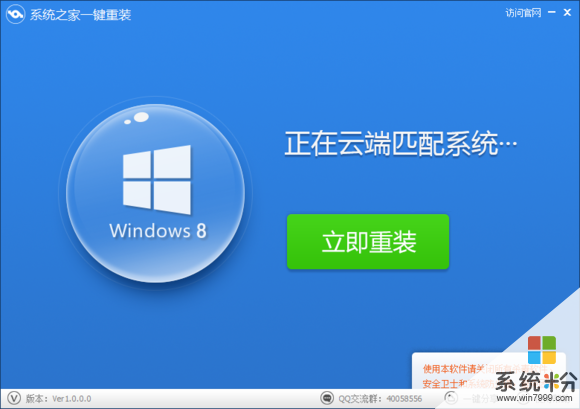
下载地址:http://chongzhuang.windowszj.com
以上就是电脑公司Win7旗舰版系统网络老是自动断开连接的处理办法,电脑公司Win7旗舰版系统网络老是自动断开连接的解决办法教程,希望本文中能帮您解决问题。